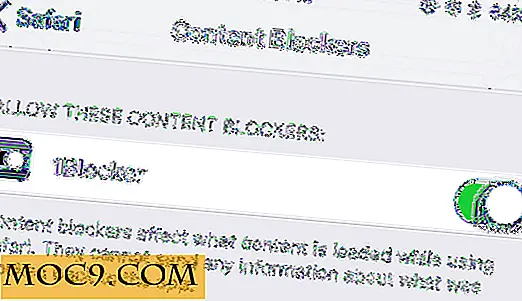Så här skapar du ett scenområde för din WordPress-webbplats
Att skapa en plats för din WordPress-webbplats ger dig nytta av att testa, ändra och förbättra webbplatsens funktioner innan de går live på webbplatsen. En scenplats är en som är identisk med din befintliga WordPress-webbplats, vilket gör det möjligt för dig att förbättra din webbplats utan det tryck som kommer med att behöva stänga av det tillfälligt.
Skapa en WordPress Staging Site
De flesta av dina webbplatsbehov kan lösas med någon av två metoder - med hjälp av din webbplats värd eller ett plugin. Om du inte är versed i MySQL, vill du använda en av dessa två enkla metoder. Vissa WordPress-webbplatsens värdar har inbyggda installationsplatser som en del av deras paket. Alternativt kan du använda WP-installationsprogrammen.
Metod 1: Använda en webbhotell som erbjuder scenarierna

Vissa WordPress-värdar innehåller inbyggda installationsplatser till sina paket, inklusive WP Engine, SiteGround, Flywheel, Kinsta och Pressable. Eftersom värdarna sannolikt kommer att variera i deras metoder måste du vara beroende av deras riktlinjer för att skapa din platsplats. Denna teknik är användarvänlig och kräver ingen expertis, men nackdelen med det är att din WordPress måste vara värd för dessa webbhotell, och det förnekar dig kontrollen av scenframställningsprocessen.
Metod 2: Använda ett plugin för att skapa en scenplats
Du kan använda plugins som WP Staging för att placera din webbplats.
Obs! Plugin för WP Staging fungerar inte för en multisite-inställning eller på Windows Server.
WP Staging-plugin fungerar genom att skapa en klon på din webbplats i en undermapp i din huvudsakliga WordPress-installation som innehåller en hel kopia av din databas. Det finns inget alternativ för att konfigurera den i en domän inställning, eftersom det kan vara komplicerat att konfigurera.
1. I din WordPress Dashboard, gå till Plugins-området på din WordPress-webbplats.

2. Klicka på "Lägg till ny", som visas i skärmdumpen nedan

3. Gå nu i sökrutan till höger, skriv in "WP Staging" och klicka på Enter.

4. Hitta WP Staging i dina sökresultat, klicka på "Installera nu".

5. Klicka på "Aktivera" -knappen.

6. Du kommer att tas till en sida för att börja kloning. Klicka på "Starta kloning" som visas på skärmdumpen nedan.

7. Pluggen tar dig till en sida där du kan klona din webbplats i tre enkla steg. Klicka på knappen "Create new staging site", som visas nedan, för att börja kloning.

8. Namnge nu din platsplats och tryck på knappen som säger "Starta kloning". Storleken på din webbplats är vad som bestämmer hur länge tiden för uppläggningsprocessen är.

8. När din webbplats är kloning klickar du på knappen som visas på bilden nedan och frågar dig om "Öppna stationswebbplats (logga in med dina administratörsuppgifter)."

9. Du kommer att nekas åtkomst och uppmanas att logga in med ditt användarnamn och lösenord.

10. Ange dina inloggningsuppgifter i lämpliga rutor och klicka på inloggning för att få tillgång till din klonade webbplats.

11. Din stationsplatsens Dashboard ser ut som din webbplats med mindre skillnader som det orangefärgade bandet och den unika URL-adressen.

Vad är nästa efter kloning av din webbplats?
Din klonade webbplatsens permalink är avstängda som standard. Vanligtvis behöver staging webbplatser inte permalinks. Eftersom både dina produktions- och installationsplatser kan nås inom samma domän, verifierar du att du inte arbetar på din produktionsplats och arbetar i stället på din platsplats. Det är lätt att förvirra en för den andra.
WP Staging ställer automatiskt in din scenplats för att gå med namnet "STAGING - [Din webbplatsstitel]", som du hittar på administratörsfältet på din stationsplats. Om du någonsin bestämmer dig för att radera din stationsplats, följ dessa steg.
1. Gå till din produktionsplatsens instrumentpanel och klicka på WP Staging-länken i menypanelen.

2. Klicka på "Ta bort" som visas i rutan i rött nedan. Du kan också klicka på något av alternativen där för att öppna eller redigera din platsplats.

WP Staging är precis som alla andra plugin. Om du vill sluta använda pluginet klickar du på plugin-programmen i menypanelen, rullar ner för att välja "WP Staging" från din lista med plugin och sedan på avinstallera.
Slutsats
Det är vanligtvis frustrerande när din webbplats går ner, även om det är några minuter med underhåll. Tillsammans med att du inte tar dig av misstag genom att göra ändringar direkt på din WordPress-webbplats, ger en platsplats dig också friheten att ta dig tid att ständigt förbättra din webbplats medan din huvudsakliga webbplats är kvar.
Vänligen klicka på "Ja" om du hittade den här artikeln till hjälp och lämna en kommentar om du har något att lägga till.